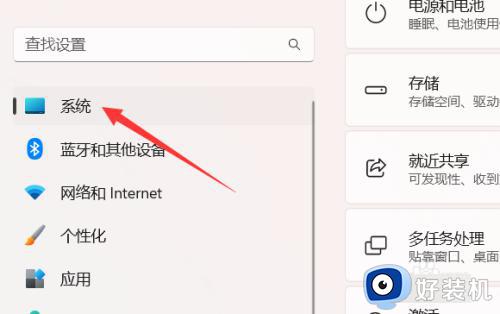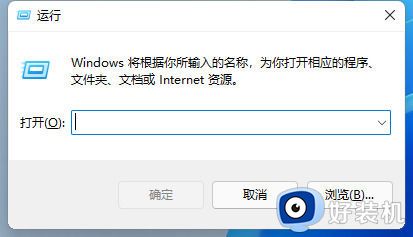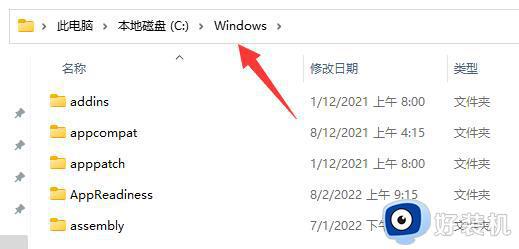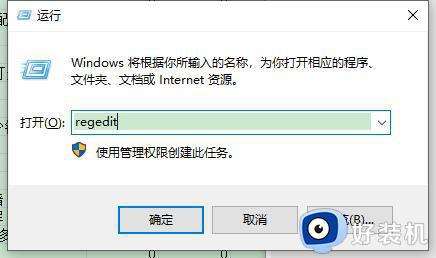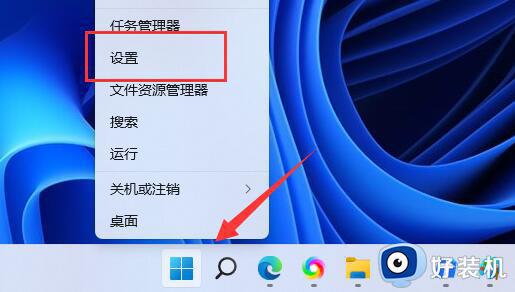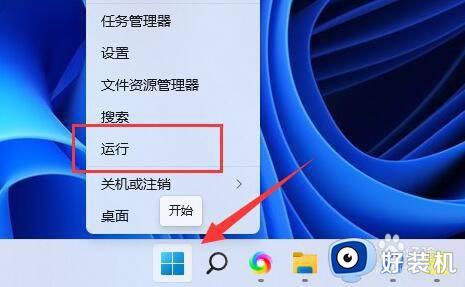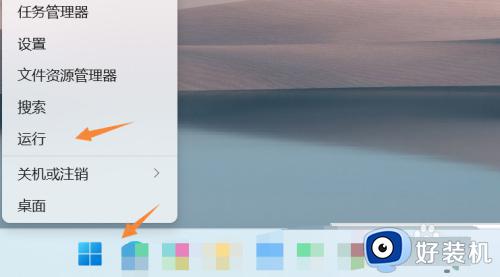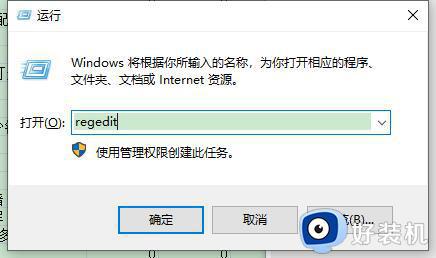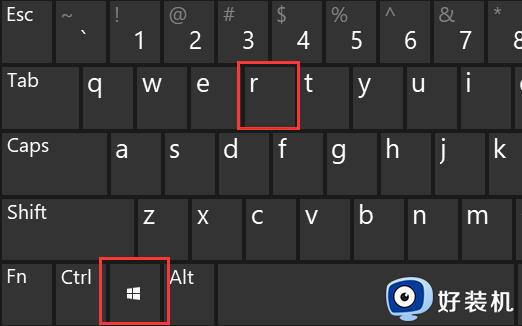windows11没有组策略怎么办 windows11找不到组策略修复方法
在日常使用windows11中文版电脑的过程中,组策略可以控制用户帐户和计算机帐户的工作环境,用户可以通过组策略工具来对系统进行管理设置,不过有些用户却发现自己windows11系统组策略功能找不到了,对此windows11没有组策略怎么办呢?本文小编就给大家带来windows11找不到组策略修复方法。
具体方法:
1、鼠标右键桌面上空白处,依次点击“新建”-“文本文档”,如下图所示;
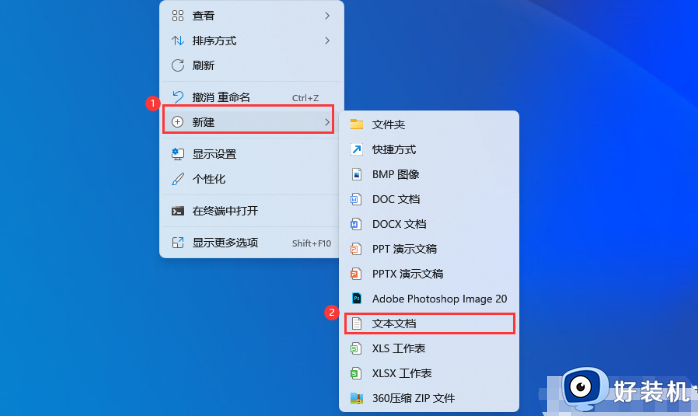
2、新建进行后,复制以下四行内容,粘到文本文档中。(留意保存空格和换行),如下图所示;
pushd “%~dp0”
dir /b C:WindowsservicingPackagesMicrosoft-Windows-GroupPolicy-ClientExtensions-Package~3*.mum >List.txt
dir /b C:WindowsservicingPackagesMicrosoft-Windows-GroupPolicy-ClientTools-Package~3*.mum >>List.txt
for /f %%i in (‘findstr /i 。 List.txt 2^>nul’) do dism /online /norestart /add-package:“C:WindowsservicingPackages\%%i”
3、粘贴到文本文档后点击右上角“X”关闭,选择“保存”,如下图所示;
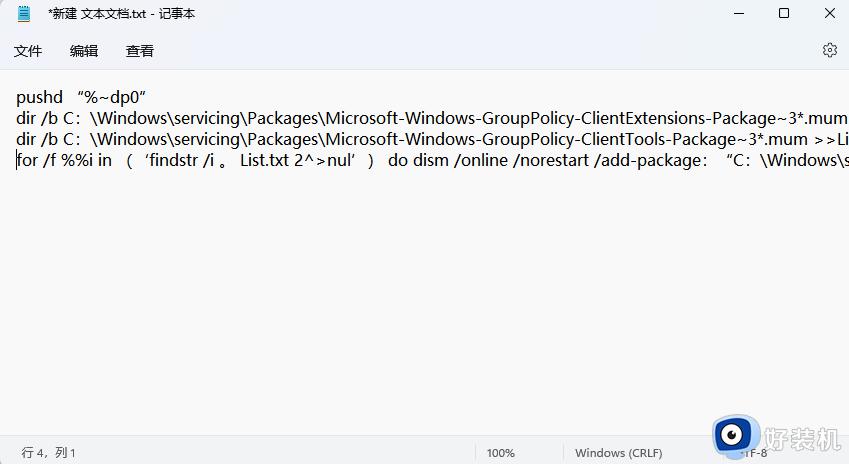
4、然后回到文件位置,右键它,点一下“重命名”。随后将它的扩展名改成“.bat”,弹出弹出框就点一下“是”,如下图所示;
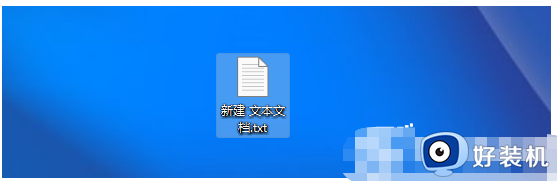
5、鼠标右键点击“新建文本文档.txt”,点击“重命名”选项。如下图:
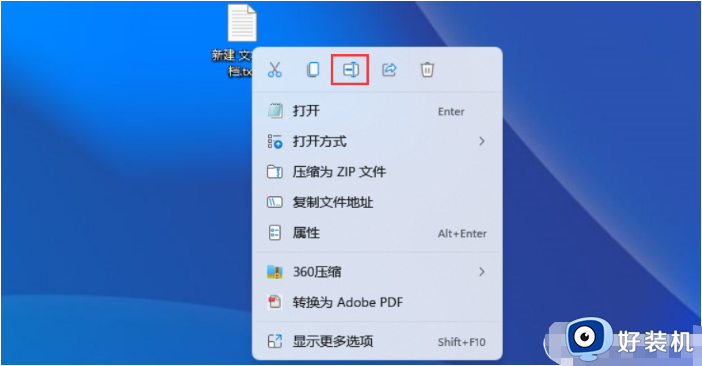
6、将后缀“.txt”更改为“.bat”,如下图所示;
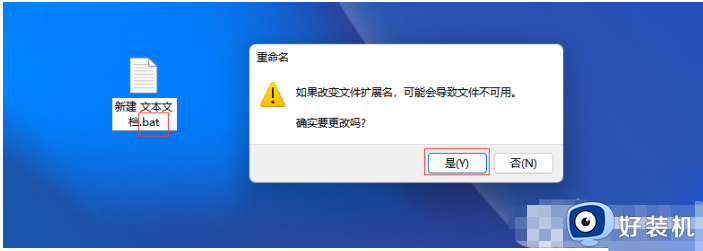
7、重命名完成后,最后鼠标右键点击文本文档,选择“以管理员身份运行”,运行后就可以打开组策略了,如下图所示;
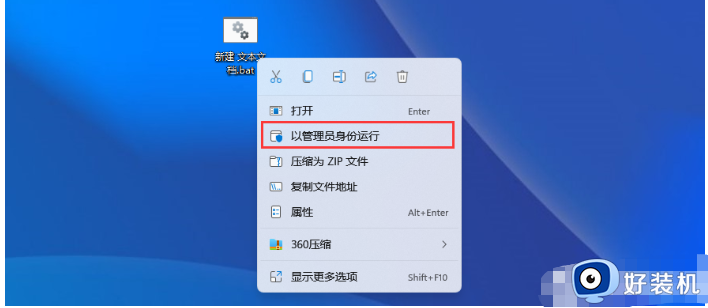
以上就是小编给大家讲解的windows11找不到组策略修复方法了,有遇到相同问题的用户可参考本文中介绍的步骤来进行修复,希望能够对大家有所帮助。